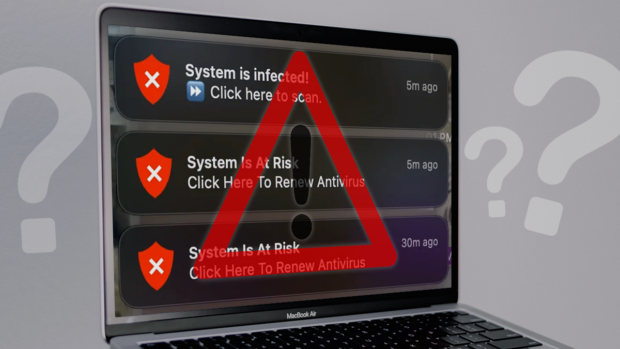Mit einem steilen Anstieg von Clickbait-Schemata, die „Ask You“-Pop-ups auf Mac-Computern involvieren, kann dieser Artikel als vollständiger Leitfaden zur Systemsanierung dienen.
Was ist der „Ask You“ Mac-Pop-up-Virus?
Eine sehr eigenartige Art von Pop-up-Betrug hat in den letzten Monaten die Mac-Umgebung im Sturm erobert. Es handelt sich um Warnungen, die direkt aus dem Benachrichtigungszentrum im rechten Bereich des Bildschirms hervorsprudeln und mit einem „Ask You“-Label versehen sind. Die Botschaften dieser überaus irritierenden Objekte drehen sich um Themen, die mit der Systemsicherheit, der Privatsphäre des Benutzers und dem finanziellen Wohlergehen zusammenhängen. All diese sind darauf ausgelegt, das Interesse des Opfers zu wecken und es dazu zu manipulieren, sich auf die Warnungen einzulassen. Dies ist jedoch eine schlechte Idee. Durch das Klicken auf diese Warnungen wird man höchstwahrscheinlich zu zwielichtigen Seiten weitergeleitet, die schwerwiegendere Probleme melden und „Lösungen“ anpreisen, die Betrügereien und getarnte Malware sind.
In einem separaten Hinweis haben Kampagnen dieser Art einen dramatischen Anstieg erlebt, seit Apple ein verfeinertes Set von Laufzeitschutzmaßnahmen und anderen Sicherheitsmechanismen eingeführt hat, die speziell für die M1-Architektur zugeschnitten sind. Da dieser Schritt viele klassische Mac-Infektionstechniken unbrauchbar gemacht hat, begannen Cyberkriminelle, alternative Angriffsstile zu entwickeln. Die „Ask You“-Pop-up-Geschichte passt in diesen Kontext des „um die Ecke Denkens“.
Was diesen Exploitationsvektor einzigartig macht, ist, dass er in der Regel ohne bösartigen Code als solchen beginnt. Das Problem entsteht von einer zwielichtigen Webseite, die der Benutzer besucht, nachdem er auf eine präparierte Anzeige oder einen Link in den Suchergebnissen geklickt hat, die von Gaunern vergiftet wurden. Oft imitiert die Zielseite das Design von McAfee-Sicherheitswarnungen – aus irgendeinem Grund haben Bedrohungsakteure die Marke in letzter Zeit stark missbraucht. Die betrügerische Seite ist so inszeniert, dass sie eine täuschende Berechtigungsanfrage zeigt, die als Dialog zur menschlichen Verifizierung getarnt ist. Hinter der Fassade des Pop-ups „Bestätigen Sie, dass Sie kein Roboter sind“, befindet sich eine Anfrage der Webseite, Benachrichtigungen anzeigen zu dürfen. Daher denkt der Benutzer, dass er eine alltägliche Anti-Bot-Überprüfung durchläuft, während er in Wirklichkeit unwissentlich das grüne Licht für einen Zustrom von Warnmeldungen im Benachrichtigungszentrum gibt.
Diese „Ask You“-Elemente haben neben sich ein Symbol der Systemeinstellungen (in macOS Ventura und später in „Systemeinstellungen“ umbenannt) mit einem roten Benachrichtigungsabzeichen, um zusätzliche Aufmerksamkeit zu erregen und Legitimität vorzutäuschen. Sie decken eine Vielzahl von auffälligen Themen ab, von denen die häufigsten wie folgt sind:
- System ist infiziert!
- System ist gefährdet
- Viren gefunden (3)
- Kritischer Virenalarm. Klicken Sie hier, um Antivirus zu erneuern
- Gmail-Alarm: Konto wurde gehackt. Ihre Daten könnten gestohlen werden! Virus löschen
- Virus erkannt: Trojan_%$@!F. Klicken Sie hier, um Antivirus zu aktivieren
- Erkannt: Trojan_BO8DF831059 – Mac-Scan erforderlich
- Der Virus kann beschädigt werden. Aktualisierung des Antivirus wird empfohlen
- Ihr iCloud wird gehackt! Klicken Sie hier, um den Virus zu entfernen
- Handeln Sie schnell! Mac in Gefahr! Holen Sie sich den ultimativen Mac-Schutz
- Mac OS: Das System ist in Gefahr! Bedrohung erkannt. Klicken, um zu löschen
- MacOS-Virus erkannt
- System Mac OS ist infiziert! Wählen Sie eine Aktion zur Wiederherstellung des Systems
- System is infected!
- System Is at Risk
- Viruses Found (3)
- Critical Virus Alert. Click Here to Renew Antivirus
- Gmail alert: Account has been hacked. Your data may be stolen! Delete virus
- Virus detected: Trojan_%$@!F. Click here to turn on antivirus
- Detected: Trojan_BO8DF831059 – Mac scan required
- The virus can be damaged. Antivirus update is recommended
- Your iCloud is being hacked! Click here to remove the virus
- Act Fast! Mac at Risk! Get Ultimate Mac Protection
- Mac OS: The system is in danger! Threat detected. Click to delete
- MacOS Virus Detected
- System Mac OS is infected! Choose an action to restore the system
Wenn solche Pop-ups einen Mac-Computer überfluten, lautet die Faustregel, in keiner Weise mit ihnen zu interagieren. Das bedeutet null Klicks; andernfalls kann das System mit schädlicheren Bedrohungen infiziert werden. Natürlich steht diese Empfehlung im Widerspruch zu einem fairen Teil der Frustration und der gestörten Benutzererfahrung, die von diesen ununterbrochenen irreführenden Artefakten ausgeht. An diesem Punkt muss ich betonen, dass das „Ask You“-Problem in seiner frühen Phase nicht wirklich eine von Malware unterstützte Sache ist. Es ist typischerweise auf eine Erlaubnis beschränkt, Warnungen anzuzeigen, die unwissentlich einer bestimmten Webseite erteilt wurde. Der Trick mit diesen Push-Benachrichtigungen ist, dass sie erscheinen werden, auch wenn der Browser nicht geöffnet ist.
Daher ist die Lösung in den meisten Szenarien so einfach wie der Gang zur Einstellungsseite Ihres Standardbrowsers, das Auswählen von Websites (wie im Fall von Safari), das Klicken auf Benachrichtigungen und das Widerrufen der Berechtigung für alle aufgelisteten Seiten, die unbekannt aussehen. Diese einfache Methode sollte die „Ask You“-Warnungen aufhalten. Wenn Sie jedoch auf eine oder einige dieser Pop-ups geklickt haben, könnten bereits einige Malware-Lasten auf Ihrem Mac ausgeführt worden sein. Das ist ein Aufruf zum Handeln, nämlich eine Systemüberprüfung auf durchführende Programme, die sofort entfernt werden müssen, wenn sie entdeckt werden. Obwohl dies einen zusätzlichen Schritt in Ihrem Sanierungsplan hinzufügt, ist es eine Vorsichtsmaßnahme, die in Betracht gezogen werden sollte, um einen ordnungsgemäßen Sicherheitszustand Ihres Macs zu gewährleisten.
Wie entferne ich das Virus „Ask You“-Pop-up vom Mac?
Entfernen Sie den "Ask You"-Pop-up-Virus mit Combo Cleaner
- Combo Cleaner herunterladen und installieren Entfernungsprogramm für den Virus „Ask You“-Pop-up herunterladen
- Öffnen Sie das Launchpad im Dock Ihres Macs und klicken Sie auf das Symbol für den Combo Cleaner, um die Anwendung auszuführen. Warten Sie, bis das Tool seine Datenbank mit Virendefinitionen aktualisiert hat und klicken Sie dann auf die Schaltfläche Start Combo Scan (Combo-Scan starten).
- Zusätzlich zur Erkennung von Malware und Datenschutzproblemen untersucht die Anwendung Ihren Mac auf Junk-Dateien (Datenmüll), Duplikate und große Dateien, die Sie möglicherweise nicht mehr brauchen. Diese überflüssigen Objekte zu löschen, kann eine Menge Speicherplatz freisetzen.
- Untersuchen Sie den Scan-Bericht gut. Wir hoffen nun, dass seine Ergebnisse in den Kategorien Antivirus und Datenschutz leer sind und das Urteil lautet "Keine Bedrohungen", was bedeutet, dass Sie sicher sind. Wenn im Bericht jedoch Infektionen aufgelistet sind, verwenden Sie die Option Remove Selected (Ausgewählte Objekte entfernen), um sie loszuwerden.
Entfernen Sie manuell den "Ask You"-Pop-up-Virus von Mac
Obwohl sich diese Bedrohung nur im Webbrowser manifestiert, hinterlässt sie tatsächlich einen Fußabdruck im gesamten System, um die Persistenz zu gewährleisten. Der folgende Unterabschnitt hilft Ihnen, sämtliche Komponenten des Virus „Ask You“-Pop-up manuell zu finden und zu entfernen. Denken Sie daran, dass einige seiner Dateien leicht zu erkennen sind, während einige wenige versteckt sein können, so dass die Bereinigung schwieriger durchzuführen ist als bei einer typischen Deinstallation von normaler Software.
- Öffnen Sie das Menü Gehe zu im Finder Ihres Mac und klicken Sie auf den Eintrag Dienstprogramme.
- Fahren Sie mit der Aktivitätsanzeige fort.
- Untersuchen Sie die Aktivitätsanzeige auf Prozesse, die zweifelhaft erscheinen und einen Großteil der CPU verbrauchen. Seien Sie darauf hingewiesen, dass die bösartige ausführbare Datei nicht unbedingt „Ask You“-Pop-up heißt, daher müssen Sie bis zu einem gewissen Grad Ihrer eigenen Intuition folgen. Wenn Sie ein solches verdächtiges Objekt finden, verwenden Sie die Option Prozess beenden, um es zu beenden. Bestätigen Sie die Aktion, indem Sie bei einer Folgeaufforderung auf Sofort beenden klicken.
- Klicken Sie in der Finder-Leiste auf das Symbol Gehe zu und wählen Sie in der Liste Gehe zum Ordner. Alternativ können Sie die Tastenkombination Befehl+Umschalt+G drücken.
- Sobald die System-Suchleiste erscheint, geben Sie ~/Library/LaunchAgents darin ein und klicken Sie auf Öffnen.
- Wenn der Ordner LaunchAgents vor Ihnen liegt, suchen Sie nach verdächtigen Dateien und ziehen Sie diese in den Papierkorb. Beachten Sie, dass die Namen solcher bösartiger Objekte in keinem Zusammenhang mit der Werbesoftware „Ask You“-Pop-up zu stehen scheinen. Hier sind einige Beispiele für bekanntermaßen schädliche Dateien, die von Mac-Viren erzeugt werden: com.mcp.agent.plist, com.pcv.herlperamc.plist, com.avickupd.plist usw. Alle Elemente, die nicht in die Form gutartiger Mac-Dateien passen, sollten sofort in den Papierkorb verschoben werden.
- Folgen Sie der gleichen Logik (Funktion Gehe zum Ordner), um nacheinander die Verzeichnisse /Library/LaunchAgents, /Library/Application Support und /Library/LaunchDaemons zu öffnen. Suchen Sie in jedem dieser Ordner nach verdächtigen Dateien (siehe Beispiele oben) und entfernen Sie diese.
- Verwenden Sie jetzt wieder das Dropdown-Menü Gehe zu im Finder und wählen Sie Programme.
- Sehen Sie sich die Liste Ihrer Programme auf eine potenziell unerwünschte Einheit an, deren Installationszeit mit der Ausgabe von „Ask You“-Pop-up zusammenfiel. Es ist Wahrscheinlichkeit Software mit zufälligem Namen, von der Sie sich nicht erinnern, dass sie kürzlich installiert wurde. Wenn Sie die unerwünschte Anwendung gefunden haben, ziehen Sie sie in den Papierkorb. Leeren Sie den Papierkorb-Ordner, wenn Sie fertig sind.
- Verwenden Sie den Finder, um zu Ihren Systemeinstellungen zu navigieren.
- Fahren Sie fort mit Benutzer und Gruppen und wählen Sie Anmelde-Elemente. Das System zeigt alle Benutzerprofile an, die auf Ihrem Mac erstellt wurden, sowie die Programme, die automatisch ausgeführt werden, sobald Sie Ihren Computer einschalten. Verwenden Sie das Minus-Piktogramm, um das Schurken-Konto zusammen mit dem zwielichtigen Element (z.B. „Ask You“-Pop-up) zu löschen, das beim Systemstart ausgelöst wurde.
- Die Deinstallation der schädlichen Anwendung ist die halbe Miete. Auf diese Weise können Sie sicherstellen, dass die Symptome nicht wieder auftauchen, nachdem Sie den Teil der Reparatur auf Browser-Ebene implementiert haben. In der Zwischenzeit wirkt sich die Umleitung von „Ask You“-Pop-up weiterhin auf Ihren bevorzugten Webbrowser aus, weshalb Sie zu den korrekten Einstellungen für das Surfen im Internet zurückkehren müssen. Lesen Sie den folgenden Unterabschnitt, um herauszufinden, wie dies abläuft.
Entfernung von "Ask You"-Pop-ups in einem Webbrowser auf dem Mac
Zum Glück brauchen Sie das Rad nicht wieder neu zu erfinden, um die durch den „Ask You“-Pop-up-Virus in Ihrem Browser hervorgerufenen nachteiligen Veränderungen rückgängig zu machen. Eine bewährte Technik besteht darin, den betroffenen Browser auf seine ursprünglichen Standardeinstellungen zurückzusetzen. Eine Randbemerkung: Apple hat die Schaltfläche "Safari zurücksetzen" seit der Veröffentlichung der Version 9 des nativen Mac-Browsers im Jahr 2015 entfernt, so dass das Verfahren jetzt etwas komplexer ist als ein Ein-Klick-Verfahren (siehe unten). Wie auch immer, hier ist eine einfache Möglichkeit, die beliebtesten Webbrowser von dem bösartigen Einfluss zu bereinigen:
Bereinigen Ihres Safari-Browser
- Wählen Sie Einstellungen im Menü Safari und wie unten abgebildet.
- Klicken Sie auf die Registerkarte Erweitert und setzen Sie ein Häkchen neben die Option Menü Entwickler in der Menüleiste anzeigen.
- Jetzt sehen Sie das zusätzliche Entwickler Menü in der Menüleiste Ihres Safari. Klicken Sie darauf und wählen Sie Cache-Speicher leeren wie unten abgebildet.
- Überprüfen Sie, ob der Browser immer noch an „Ask You“-Pop-up weitergeleitet wird. Ist dies der Fall, gehen Sie zurück zur Safari-Menüleiste, öffnen Sie das Menü Verlauf und wählen Sie die Option Verlauf löschen, wie in der Abbildung unten gezeigt.
- Passen Sie den Prozess mithilfe eines Folge-Dialogfelds an, in dem Sie den Zeitraum festlegen können, für den Sie Cookies und andere Webseiten-Daten entfernen möchten. Es wird empfohlen, dass Sie gesamten Verlauf auswählen. Fahren Sie dann fort und klicken Sie auf Verlauf löschen.
- Wenn Ihr Safari-Browser ungeachtet dessen auf die Schurken-URL umgeleitet wird, gehen Sie über die Safari-Menüleiste erneut in Einstellungen und klicken Sie auf die Registerkarte Datenschutz. Suchen und klicken Sie auf die Schaltfläche Websitedaten verwalten.
- Safari zeigt eine Liste aller Websites an, die Ihre Online-Daten gespeichert haben. Klicken Sie ohne zu überlegen auf die Schaltfläche Alle entfernen. Wenn die Informationen gelöscht wurden, klicken Sie unten rechts auf Fertig.
Google Chrome-Einstellungen zurücksetzen
- Öffnen Sie Chrome, klicken Sie auf das Symbol Anpassen und Steuern von Google Chrome (⁝) im oberen rechten Teil des Fensters und wählen Sie Einstellungen in der Dropdown-Liste.
- Suchen Sie nach der Schaltfläche Erweitert und klicken Sie darauf, um über die grundlegenden Chrome-Einstellungen hinaus zuzugreifen.
- Klicken Sie im Bereich Einstellungen zurücksetzen auf die Schaltfläche mit der Aufschrift Einstellungen auf ihre ursprünglichen Standardwerte zurücksetzen.
- Sie müssen nur noch im jeweiligen Dialog auf Einstellungen zurücksetzen klicken, falls Sie mit den dort aufgeführten Änderungen einverstanden sind. Starten Sie Chrome neu, um sicherzustellen, dass die gutartigen Änderungen wirksam werden.
Ändern Sie Einstellungen in Mozilla Firefox
- Öffnen Sie Firefox, klicken Sie auf Hilfe und wählen Sie in der Liste Informationen zur Fehlerbehebung aus
- Klicken Sie auf die Schaltfläche Firefox bereinigen.
- Der Browser zeigt ein zusätzliches Popup-Dialogfeld, in dem Sie die Aktion Zurücksetzen bestätigen müssen. Wenn Sie damit fertig sind, starten Sie Firefox neu und genießen das Surfen im Internet, ohne dass der Virus Search Baron dabei seinen Unfug treibt.
Wie kann ich sicher sein, dass der "Ask You"-Pop-up-Virus entfernt wurde?
Die auf den Browser isolierten Symptome sind die Spitze des Eisbergs. „Ask You“-Pop-up und die damit verbundene Malware können auf dem Mac über die reine Umleitungsaktivität hinaus Fuß fassen. Der Nachteil der manuellen Entfernung besteht darin, dass es versteckte Überbleibsel der Bedrohung geben könnte, die nach einer scheinbar erfolgreichen Bereinigung wieder erneut installiert werden. Das muss nicht unbedingt der Fall sein, aber Sie sollten es vielleicht nach der Bereinigung doch noch einmal überprüfen.
Laden Sie das „Ask You“-Pop-up Entferner herunter